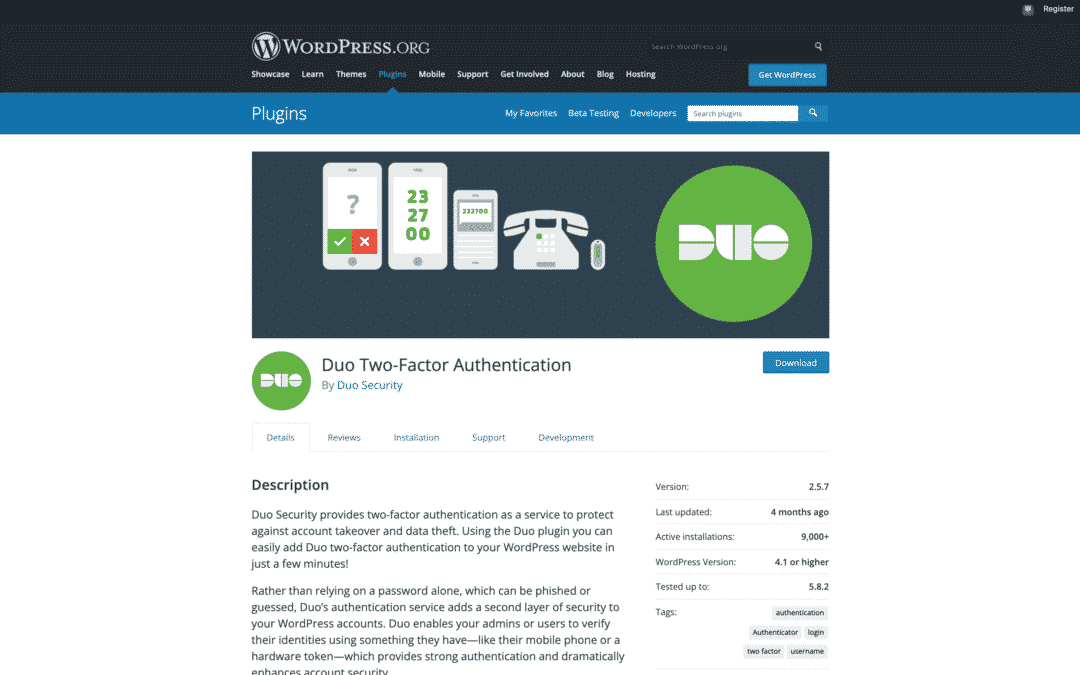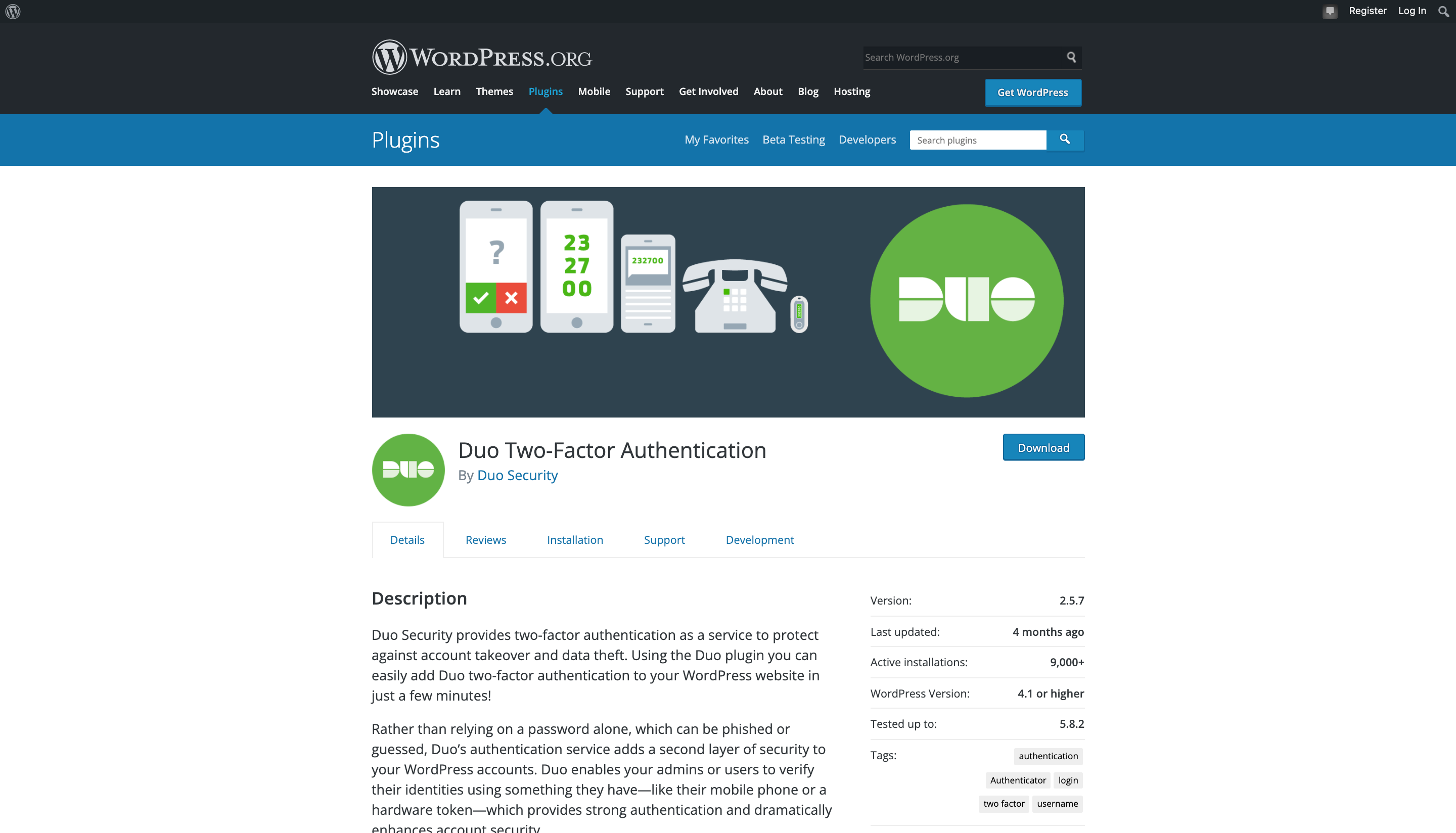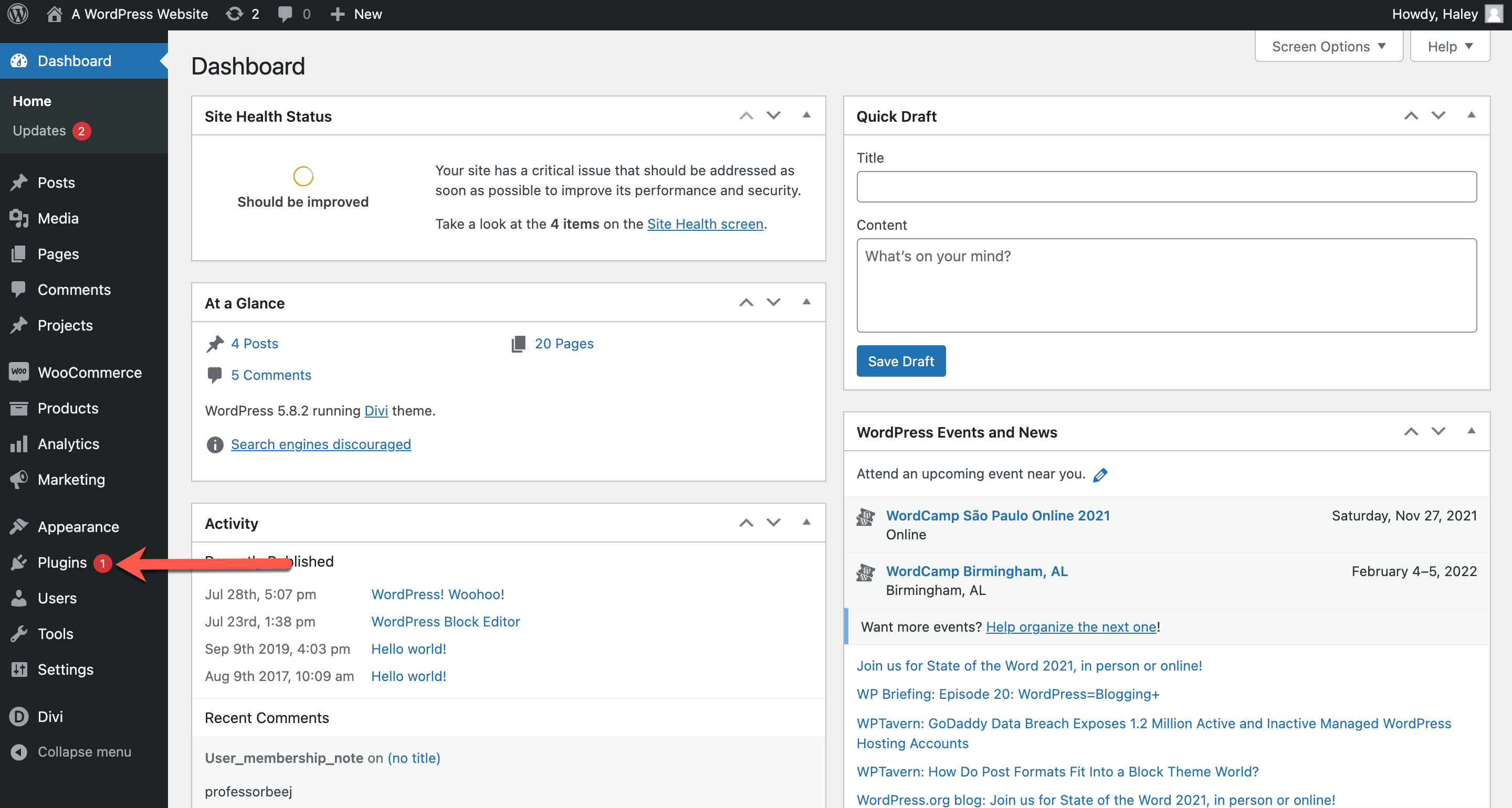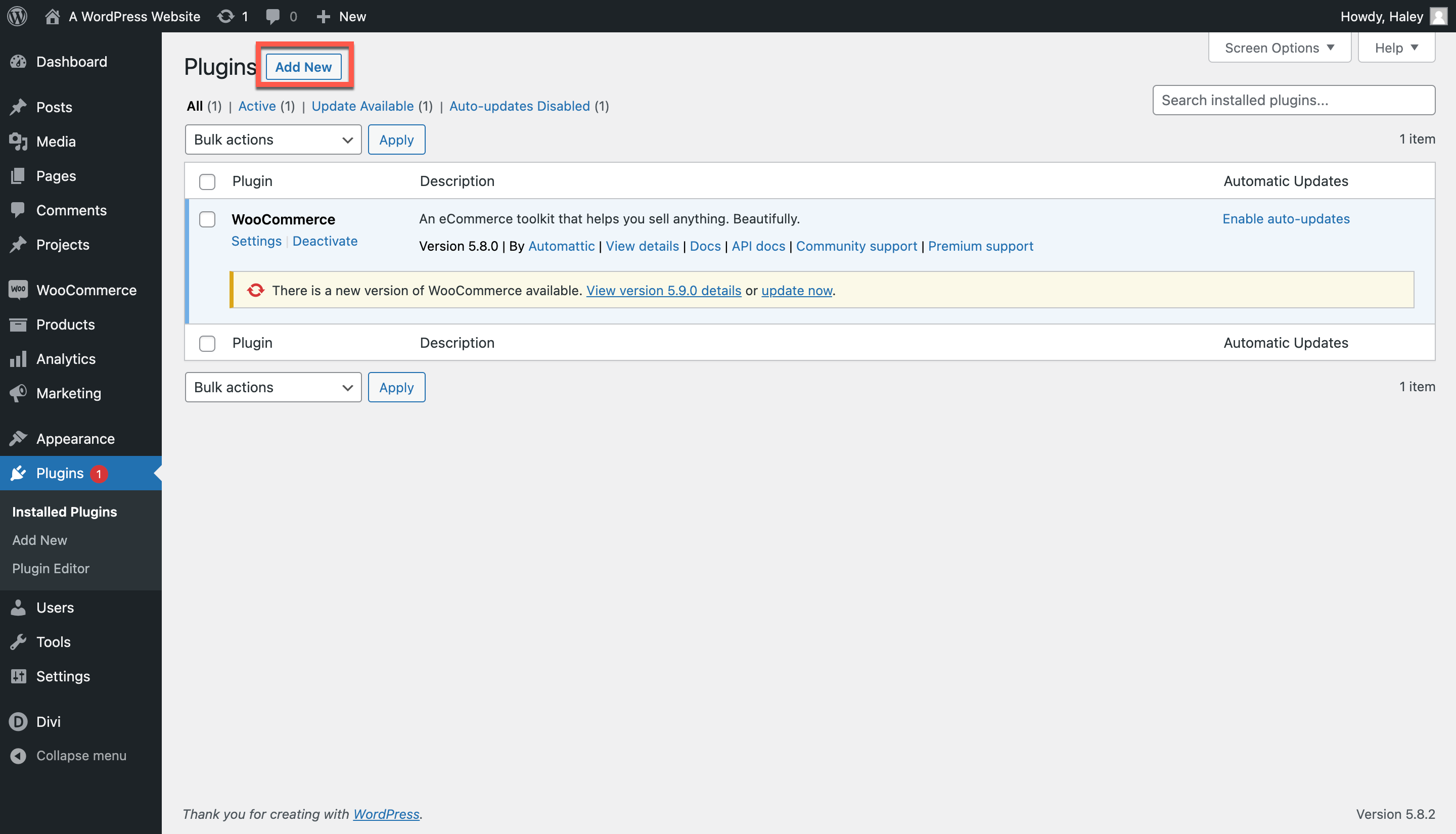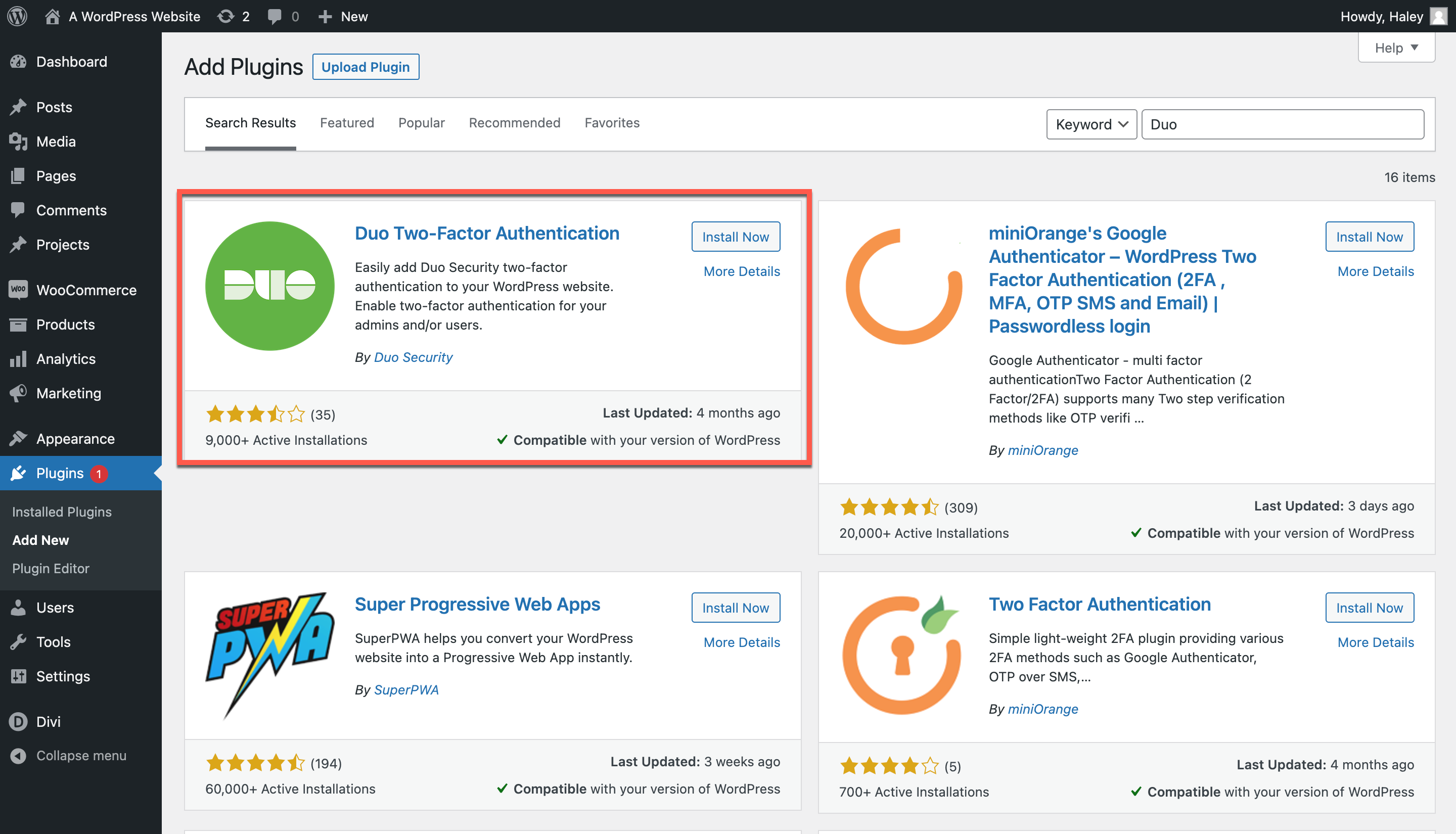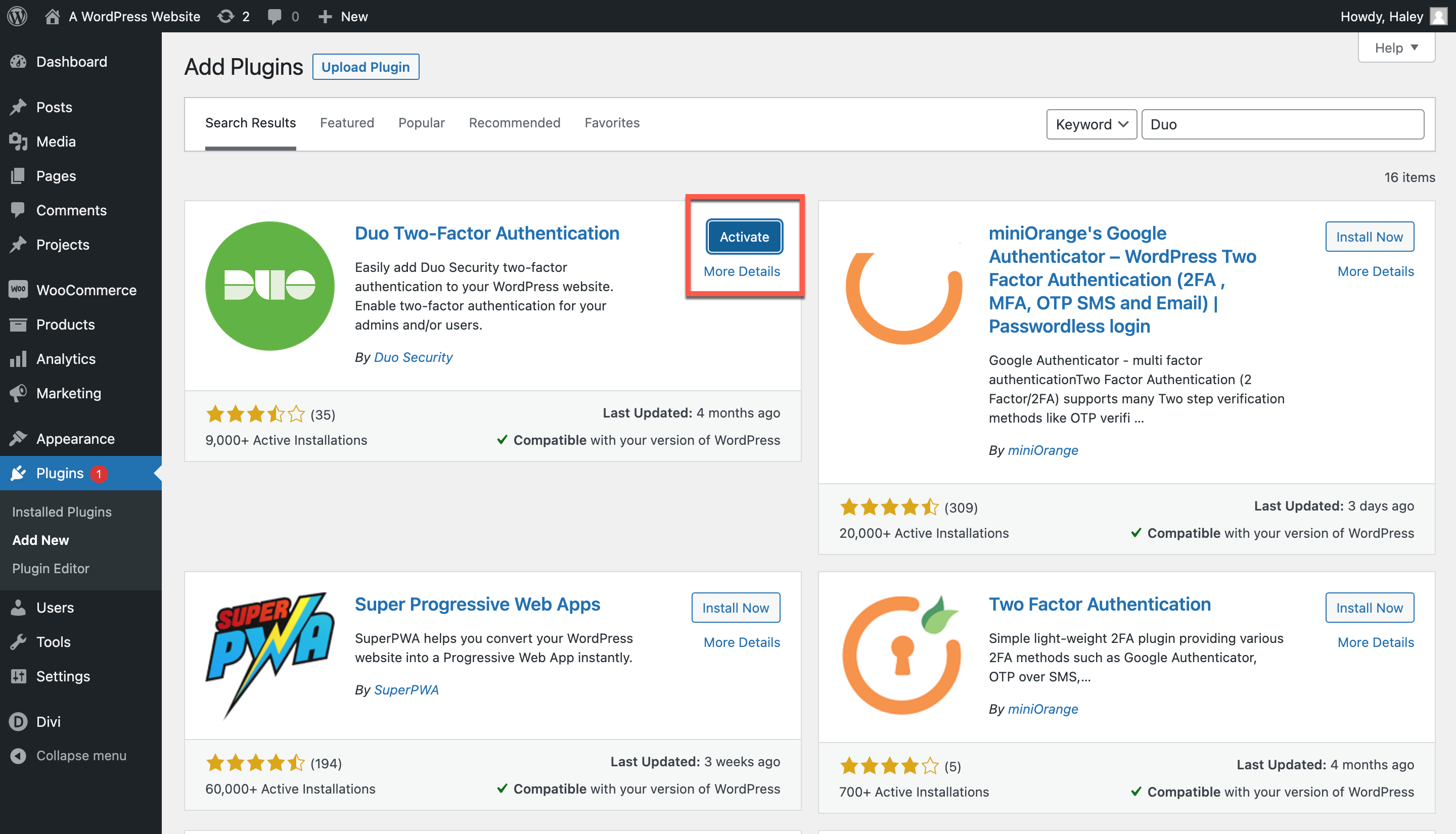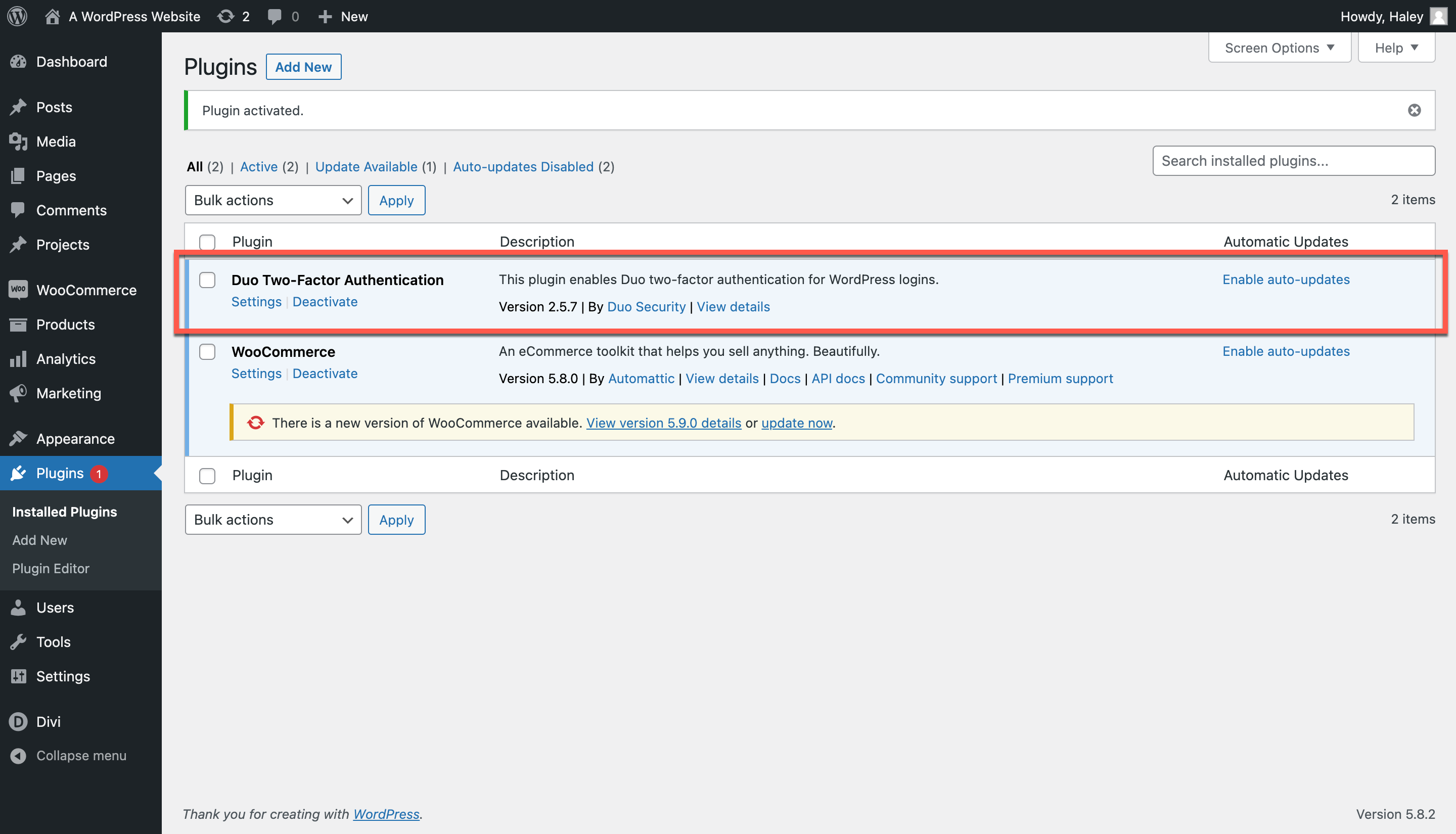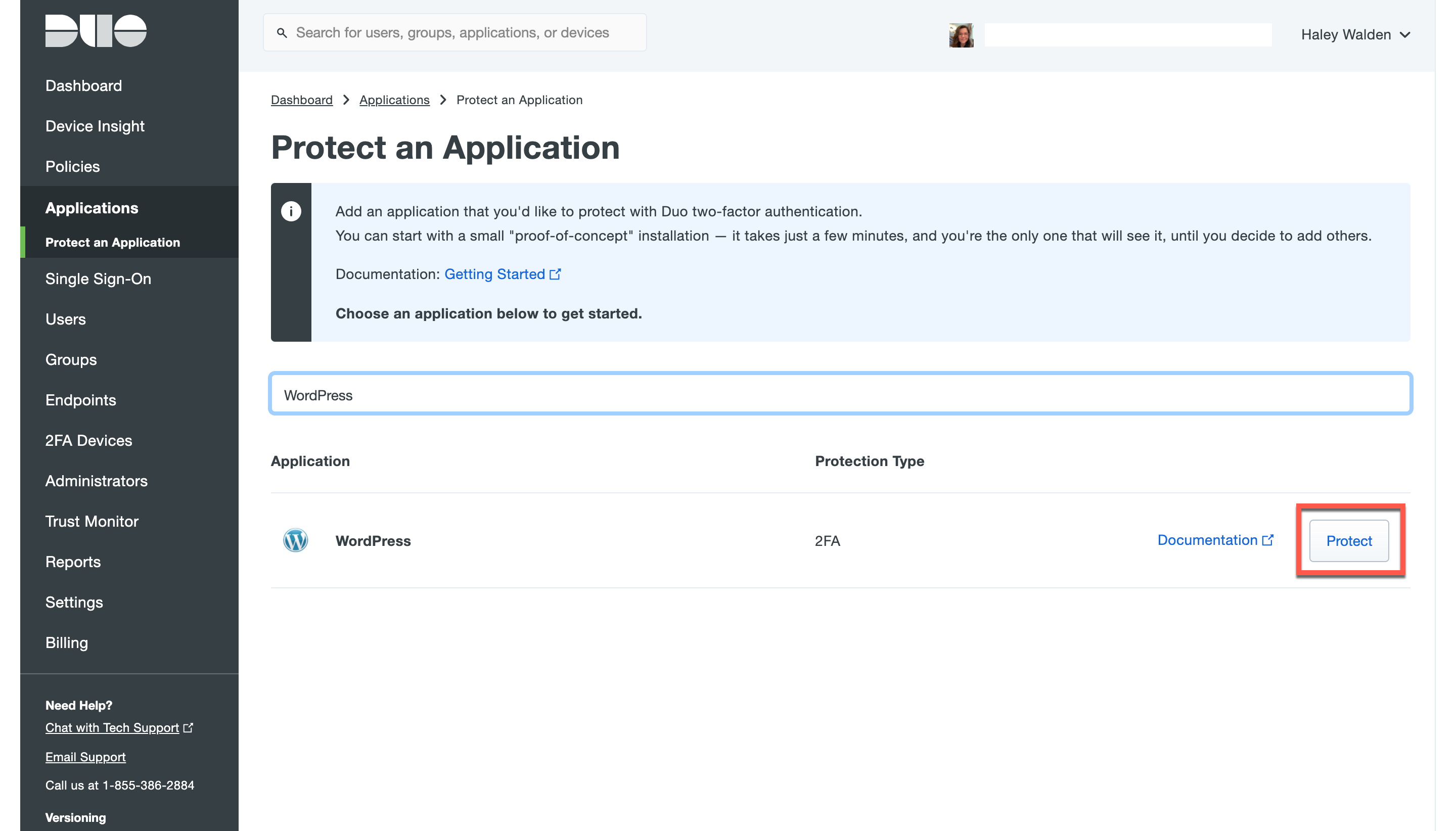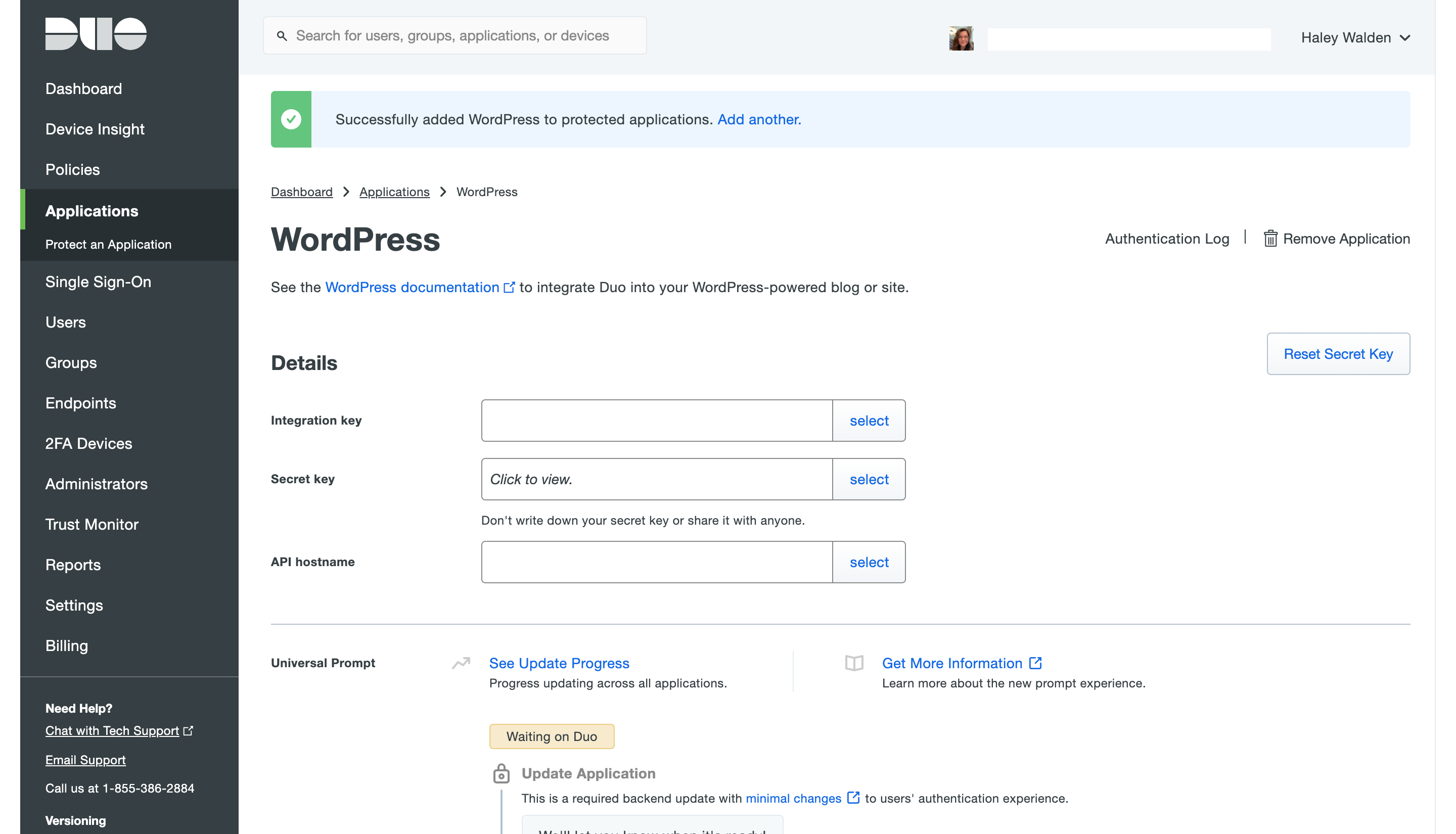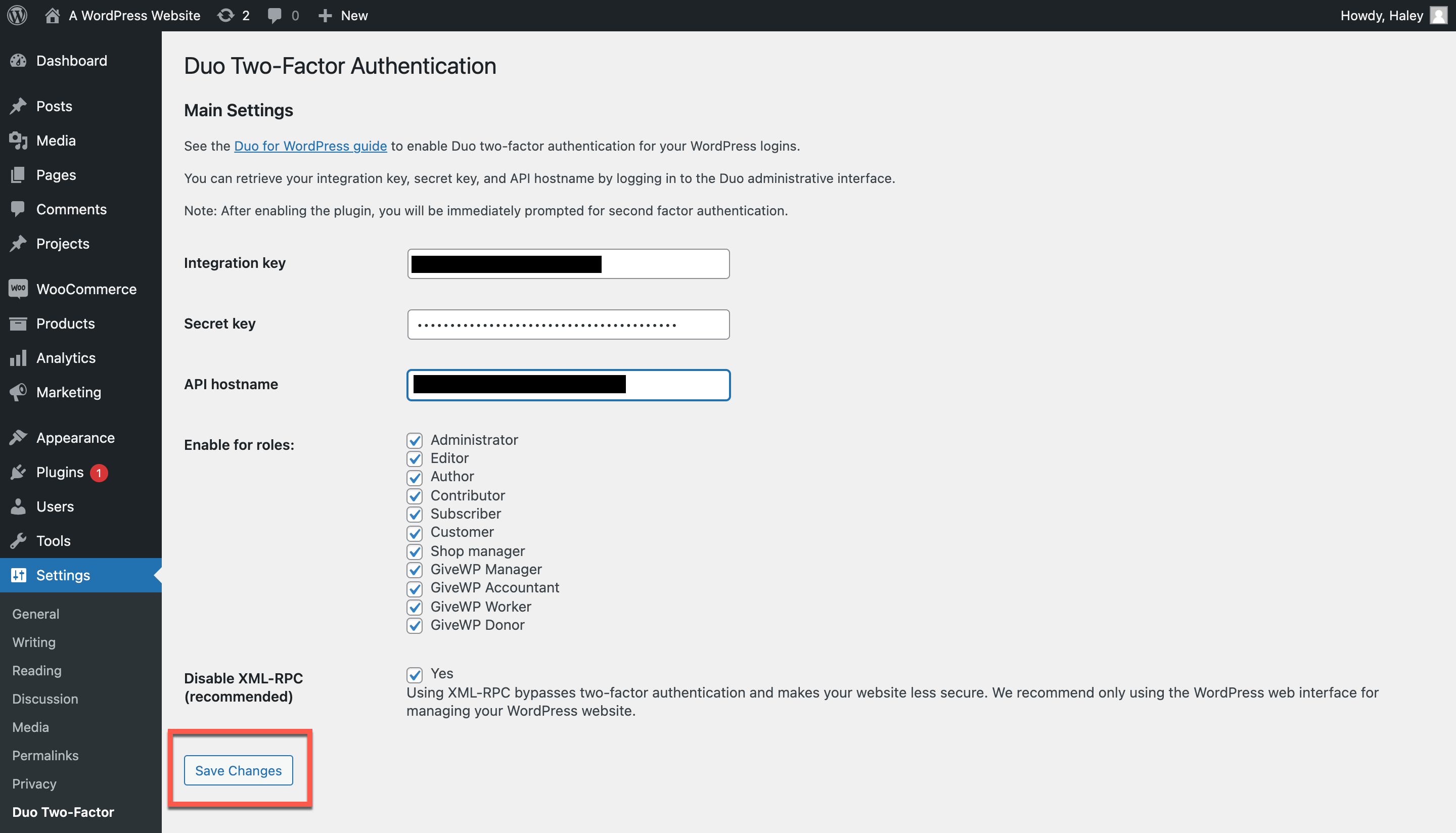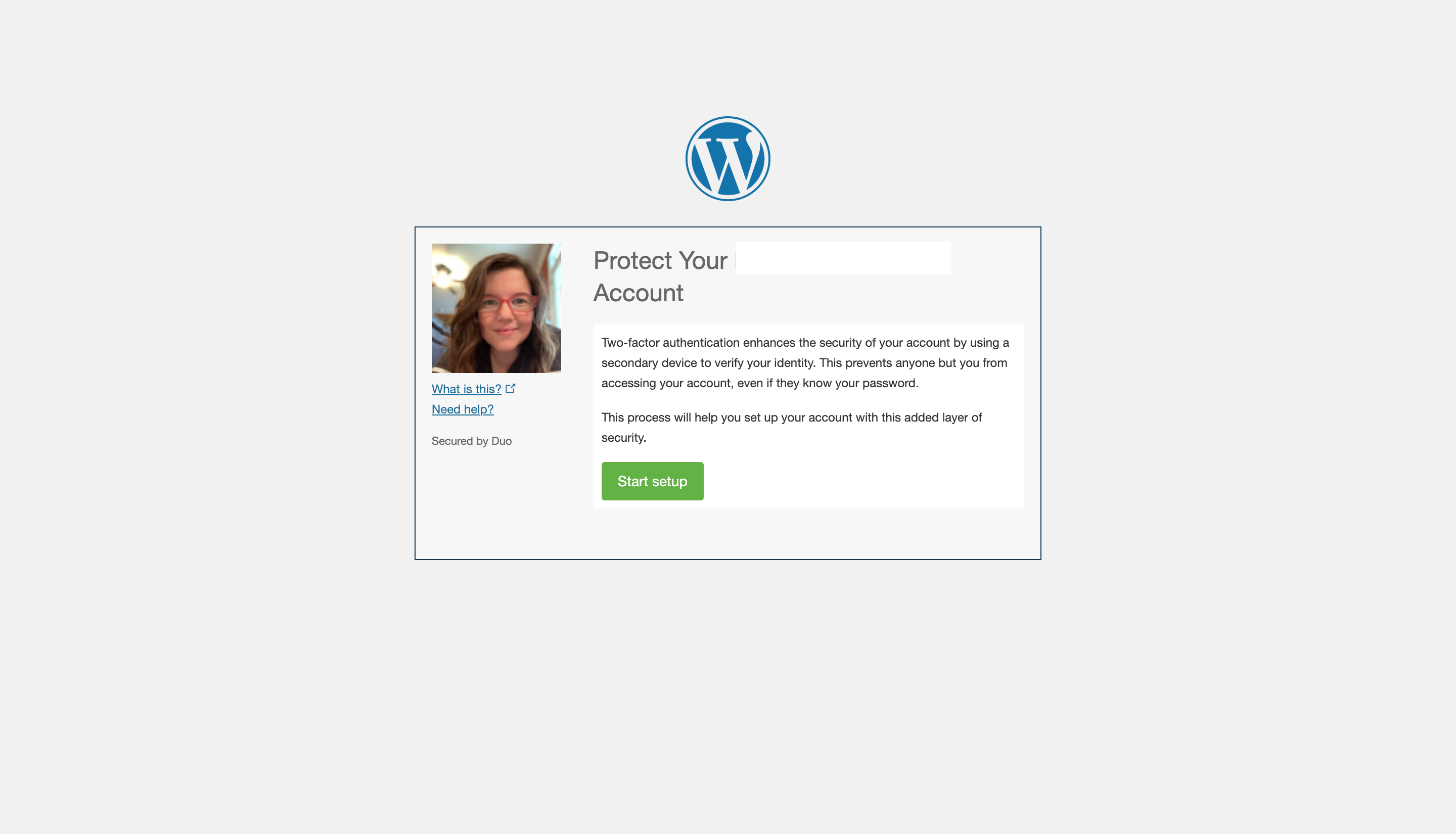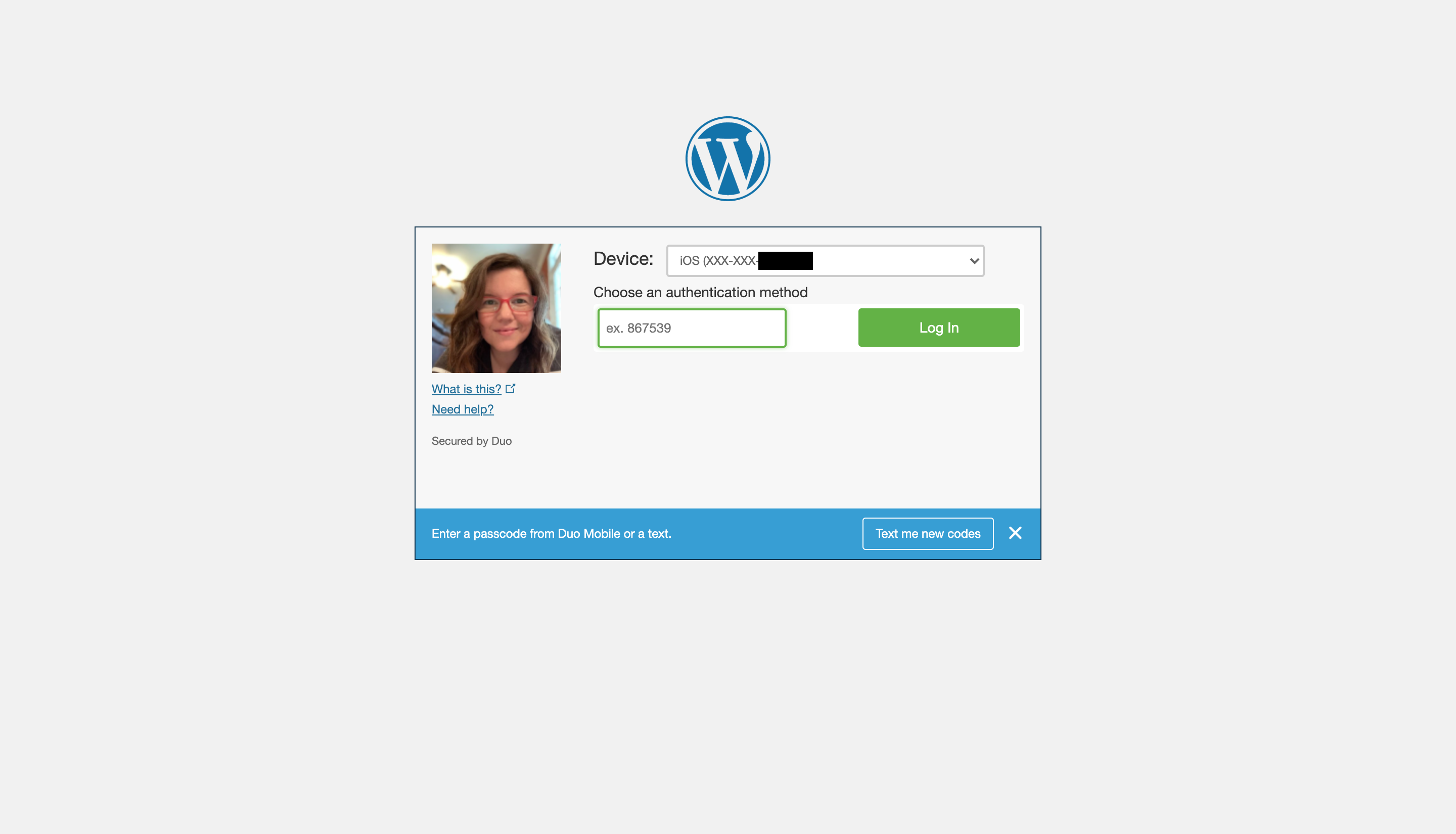Dans cet article, nous allons vous expliquer comment ajouter l’authentification à deux facteurs à votre site Web WordPress.
C’est parti !
Qu’est-ce que l’authentification à deux facteurs et pourquoi est-elle importante ?
L’authentification à deux facteurs, ou 2FA, ajoute une couche supplémentaire de sécurité au processus de connexion sur les sites Web et les applications. Pour la plupart des plateformes, une connexion de base implique l’utilisation d’une adresse électronique et d’un mot de passe pour obtenir un accès. Malheureusement, l’association d’une adresse électronique et d’un mot de passe ne suffit plus de nos jours. Un pirate, une faille de cybersécurité ou une violation de données peuvent exposer vos identifiants de connexion lors d’un événement ponctuel, compromettant ainsi la sécurité de votre compte et vos informations personnelles.
Lorsque vous activez l’authentification bifactorielle pour vos connexions, vous devez vérifier votre identité par une étape d’authentification supplémentaire après avoir saisi votre nom d’utilisateur et votre mot de passe corrects. En général, il s’agit de saisir un code que vous avez reçu par courrier électronique, par une application d’authentification ou par un SMS afin de terminer votre tentative de connexion. De nombreuses applications incluent une fonction 2FA que vous pouvez activer ou désactiver. Dans certains cas, par exemple lorsque vous gérez un site Web WordPress, vous pouvez en installer un vous-même.
L’ajout de 2FA à votre site Web WordPress peut contribuer à le sécuriser contre les connexions non autorisées. Jetons un coup d’œil à quelques façons dont vous pouvez l’utiliser pour protéger votre site.
Comment activer l’authentification à deux facteurs sur votre site Web WordPress ?
Si vous recherchez un plugin tiers pour configurer votre authentification à deux facteurs, il existe un certain nombre d’options disponibles. Les utilisateurs peuvent choisir un plugin pour des fonctionnalités supplémentaires au-delà de la simple authentification, comme une sécurité plus large du site Web ou une protection contre les logiciels malveillants. Dans certains cas, vous pourriez même vouloir un logiciel à service complet qui surveille tout, des performances du site à la sécurité.
Nous avons rédigé un article détaillé sur les meilleurs plugins de sécurité WordPress pour vous donner une idée de ce qui existe. En fin de compte, votre choix dépendra des fonctionnalités dont vous avez besoin, et du nombre de personnes de votre équipe qui utiliseront le logiciel pour accéder à votre site WordPress en toute sécurité.
Prêt à activer l’authentification à deux facteurs sur votre site WordPress ? Commençons.
Comment installer le plugin d’authentification à deux facteurs Duo WordPress
Pour les besoins de cet article, j’ai choisi d’installer le plugin gratuit Duo sur un site Web WordPress. Duo est idéal pour les utilisateurs WordPress individuels ou les équipes, car un administrateur peut configurer l’authentification à deux facteurs pour certains membres de l’équipe afin de vérifier qui ils sont avant d’accéder à un site.
Veillez à bien suivre les instructions du plugin que vous avez choisi lorsque vous configurez tout. Le guide d’installation de Duo est disponible ici.
Voyons à quoi ressemble ce processus !
1. Connectez-vous à votre tableau de bord WordPress, puis cliquez sur Plugins dans le menu de navigation de gauche.
2. En haut de la page Plugins, cliquez sur Add New.
3. Tapez votre requête dans la barre de recherche, puis sélectionnez le plugin de votre choix.
4. Une fois votre plugin installé, cliquez sur Activer.
5. Maintenant, vous verrez que Duo apparaît sur la page des plugins. Vous pouvez cliquer sur Paramètres pour que tout soit configuré et synchronisé avec l’application.
Configuration d’un compte Duo
6. Ouvrez un nouvel onglet de navigateur et visitez le site Web de Duo. Pour tout mettre en place, vous aurez besoin d’un compte sur Duo (il existe une option de base gratuite) et de l’application mobile Duo. Téléchargez l’application sur votre smartphone et suivez les instructions pour créer un compte. Un code QR à scanner vous sera présenté afin de synchroniser le site Web de Duo avec l’application mobile.
7. Une fois que vous vous êtes inscrit à votre compte, il est temps de protéger votre site WordPress. Sur le site Web de Duo, accédez à l’onglet « Applications » dans le menu de gauche. Vous verrez une page avec le titre Protéger une application.
8. Vous pouvez faire défiler la page ou taper WordPress dans la barre de recherche. Lorsque vous la voyez, cliquez sur le bouton Protéger sur le côté droit de la ligne.
9. Ensuite, vous verrez une page WordPress avec les détails du compte affichés, y compris votre clé d’intégration, votre clé secrète et votre nom d’hôte API.
Si vous cliquez de nouveau sur votre onglet WordPress ouvert (vous devriez toujours être sur la page des paramètres du plugin Duo), vous verrez des endroits pour entrer chacune de ces informations d’identification.
Activation de Duo dans WordPress
10. Un par un, copiez et collez chaque justificatif d’identité (clé d’intégration, clé secrète, nom d’hôte de l’API) dans la page du plugin sur WordPress. De là, vous pouvez activer le plugin pour des rôles spécifiques dans votre site WordPress.
Duo vous recommande de laisser XML-RPC désactivé (case à cocher en bas), car son activation peut nuire à la sécurité de votre site.
Lorsque vous avez terminé, cliquez sur Enregistrer les modifications.
11. En supposant que vous ayez activé Duo pour l’administrateur, vous verrez une page qui lance le processus de connexion de votre compte à votre application mobile Duo. Cliquez sur Start Setup pour continuer.
Vous serez invité à sélectionner le type d’appareil que vous souhaitez ajouter à votre compte. Par exemple, vous pouvez sélectionner Téléphone mobile ou Tablette. J’ai choisi d’ajouter mon téléphone, et l’invite suivante m’a demandé mon numéro et le type de téléphone que j’utilisais. Les invites m’ont ensuite donné un autre code QR, que j’ai scanné avec l’application mobile Duo pour connecter mon téléphone.
Il existe plusieurs façons d’intégrer Duo à plusieurs appareils pour faciliter l’accès à votre site WordPress. Il est possible de configurer le service afin de recevoir des SMS, des notifications push, des codes de connexion à usage unique ou un appel téléphonique pour authentifier votre connexion. J’ai configuré le site Web pour qu’il envoie des SMS sur mon téléphone.
Questions fréquemment posées sur l’authentification à deux facteurs de WordPress
Comment puis-je décider d’utiliser l’outil WordPress 2FA ou un plugin ?
L’outil intégré d’authentification à deux facteurs de WordPress est idéal pour les connexions individuelles. Cependant, si vous travaillez avec une équipe, vous pouvez vous tourner vers des plugins de plus grande envergure. Ceux-ci donnent à l’administrateur plus de contrôle sur les personnes qui peuvent accéder au site.
Quel plugin tiers dois-je choisir pour l’authentification à deux facteurs ?
Il est bon de faire un peu de recherche avant de se lancer dans un plugin particulier. Tout d’abord, examinez les besoins de votre site et la taille de votre équipe. Vous devrez également déterminer si vous avez besoin d’une sécurité supplémentaire au-delà de l’authentification à deux facteurs. Une application plus complète avec plusieurs solutions de cybersécurité intégrées pourrait être ce dont vous avez besoin, par exemple, plutôt qu’un simple outil d’authentification.
Que se passe-t-il si je rencontre des problèmes pour installer mon plugin et que je suis bloqué sur mon site WordPress ?
Avant de configurer votre plugin d’authentification en deux étapes, assurez-vous que vous avez ouvert un onglet avec les instructions d’installation du plugin. Notez si le service dispose d’une équipe de service clientèle disponible qui peut vous aider si vous rencontrez des problèmes. Suivez attentivement les instructions d’installation, en prenant votre temps à chaque étape. Si quelque chose ne va pas, assurez-vous que le plugin de votre choix dispose d’une aide disponible pour vous soulager.
Résumé
L’authentification à deux facteurs est une nécessité si vous voulez sérieusement empêcher les mauvais acteurs d’accéder à votre compte WordPress. Prenez le temps d’apprendre quel plugin 2FA est le meilleur pour vous – cela en vaut la peine. Bonne chance !
Utilisez-vous un plugin 2FA pour votre site WordPress ? Et l’outil intégré ? Lequel préférez-vous ? Laissez-nous un commentaire et faites-nous savoir ce que vous pensez.